Jak zmienić konto na administratora w systemie Windows 11
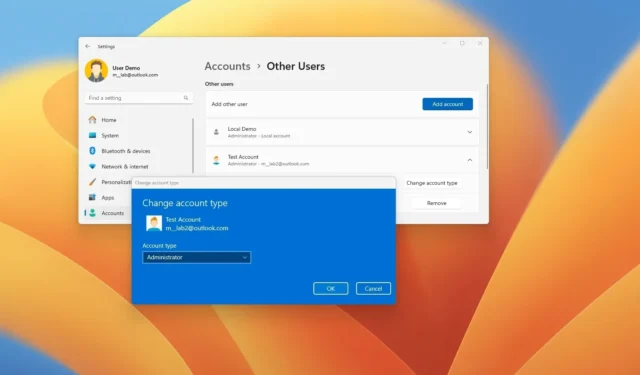
- Aby zmienić typ konta na Administrator w systemie Windows 11, otwórz Ustawienia > Konta > Inni użytkownicy , wybierz konto, kliknij „Zmień typ konta”, wybierz „Administrator” i kliknij „OK”.
- Można również użyć poleceń wiersza poleceń i programu PowerShell.
Jeśli musisz zmienić konto z „Użytkownika standardowego” na „Administratora”, możesz wykonać to zadanie w aplikacji Ustawienia, w wierszu poleceń lub w programie PowerShell. W tym przewodniku pokażę Ci, jak to zrobić w systemie Windows 11.
W systemie Windows 11 zazwyczaj używasz jednego z dwóch typów kont: „Administrator” lub „Użytkownik standardowy”. Typ Administrator należy do grup „Administratorzy” i „Użytkownicy” i oferuje nieograniczony dostęp, co oznacza, że użytkownicy mogą zmieniać ustawienia globalne, instalować aplikacje i uruchamiać polecenia z podwyższonym poziomem uprawnień.
Typ Standard User należy tylko do grupy „Users”, co oznacza ograniczony dostęp do urządzenia. Użytkownik nadal może uruchamiać aplikacje i zmieniać ustawienia, ale nie może zmieniać ustawień globalnych, instalować aplikacji ani uruchamiać podwyższonych poleceń.
Chociaż do pracy z systemem Windows 11 zaleca się używanie konta użytkownika standardowego, czasami możesz mieć powody, aby przełączyć się na konto administratora. Jeżeli zaistnieje konieczność zmiany rodzaju konta, możesz to zrobić na co najmniej trzy sposoby.
W tym przewodniku nauczę Cię, jak zmienić typ konta z użytkownika standardowego na administratora w systemie Windows 11.
Zmień typ konta na administratora w systemie Windows 11
W systemie Windows 11 możesz zmienić typ konta, aby nadać użytkownikowi uprawnienia administratora, korzystając z aplikacji Ustawienia, programu PowerShell lub wiersza polecenia.
Ważne jest, aby pamiętać, że musisz być zalogowany na inne konto administratora, aby zmienić typ konta. Nie możesz zmienić swojego standardowego konta, gdy jesteś do niego zalogowany.
Metoda aplikacji Ustawienia
Aby zmienić typ konta na Administrator w systemie Windows 11, wykonaj następujące kroki:
-
Zaloguj się (jako administrator) w systemie Windows 11.
-
Otwórz ustawienia .
-
Kliknij Konta .
-
Kliknij kartę Inni użytkownicy .
-
Wybierz konto w sekcji „Inni użytkownicy” i kliknij przycisk „Zmień typ konta” .

-
Wybierz opcję Administrator .
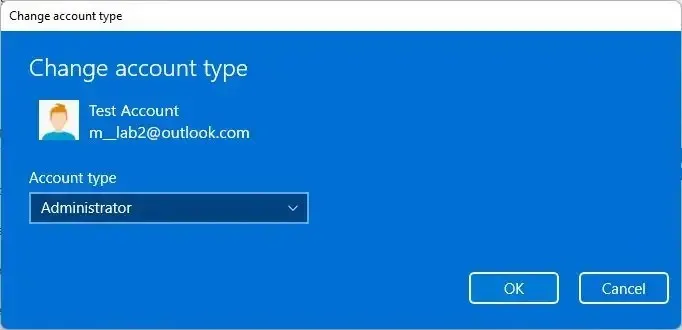
-
Kliknij przycisk OK .
Po wykonaniu tych kroków konto będzie miało nieograniczony dostęp do zmiany ustawień, instalowania aplikacji i uruchamiania poleceń z podwyższonymi uprawnieniami.
Metoda wiersza poleceń
Aby nadać kontu użytkownika uprawnienia administratora z poziomu wiersza poleceń, wykonaj następujące czynności:
-
Otwórz Start .
-
Wyszukaj Wiersz poleceń , kliknij prawym przyciskiem myszy górny wynik i wybierz opcję Uruchom administratora .
-
Zaloguj się na konto z uprawnieniami administratora.
-
Wpisz następujące polecenie, aby wyświetlić listę dostępnych użytkowników i naciśnij klawisz Enter :
net user -
Wpisz następujące polecenie, aby dodać konto do grupy Administratorzy i naciśnij Enter :
net localgroup Administrators "ACCOUNT-NAME"/add
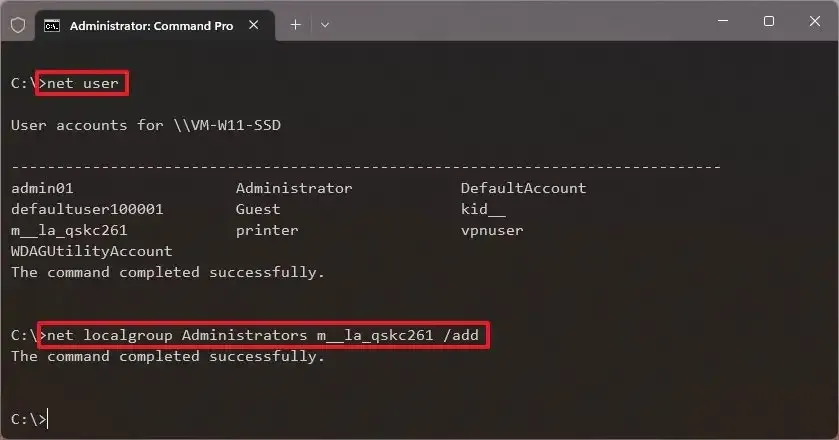
Po wykonaniu tych kroków wyloguj się i zaloguj ponownie na konto, aby zastosować zmiany. Następnie zacznij korzystać z konta jako administrator.
Metoda PowerShell
Alternatywnie możesz także użyć programu PowerShell, aby ustawić konto użytkownika standardowego jako administratora. Można to zrobić po zalogowaniu się jako użytkownik standardowy.
Aby zmienić typ konta na Administrator za pomocą programu PowerShell, wykonaj następujące czynności:
-
Otwórz Start .
-
Wyszukaj PowerShell , kliknij prawym przyciskiem myszy górny wynik i wybierz opcję Uruchom jako administrator .
-
Wpisz następujące polecenie, aby wyświetlić listę dostępnych użytkowników i naciśnij klawisz Enter :
Get-LocalUser -
Wpisz następujące polecenie, aby zmienić typ konta na „Administrator” i naciśnij klawisz Enter :
Add-LocalGroupMember -Group "Administrators"-Member "ACCOUNT-NAME"
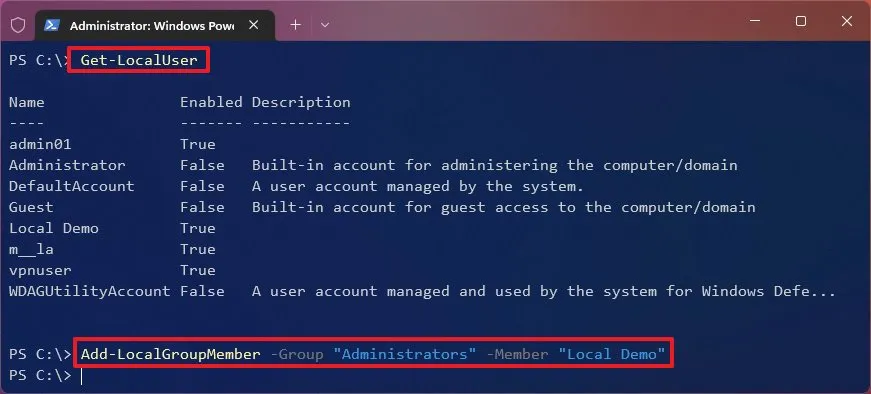
W poleceniu zmień „NAZWA KONTA” na nazwę konta. Cudzysłowy są konieczne tylko wtedy, gdy w nazwie znajduje się spacja.
Po wykonaniu tych kroków konto użytkownika standardowego stanie się kontem administratora.
Aktualizacja z 19 czerwca 2024 r.: Ten przewodnik został zaktualizowany, aby zapewnić dokładność i odzwierciedlić zmiany w procesie.



Dodaj komentarz